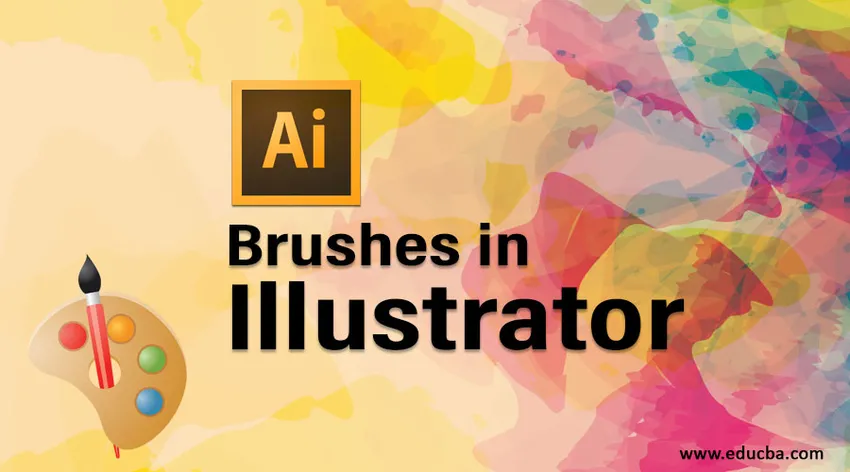
Ce este Perii în Illustrator?
Perii în Illustrator sunt obiecte cu care se colorează sau se înregistrează la alte obiecte sub formă de lovituri. De exemplu, să presupunem că produceți un obiect oval, îl puteți rezerva ca un stil nou de perie panoului de perii. Apoi puteți utiliza orice instrument de perie pe care doriți să îl colorați cu ovalul. Periile sunt o piesă de artă excepțională, care, dacă sunt înregistrate la lovituri, par a fi ca niște tracțiuni tradiționale de perie. Acestea sunt, de asemenea, utilizate pentru a înregistra opere de artă în reproducerea sau dispersarea proiectelor de-a lungul unei căi. Puteți utiliza instrumentul de pensula pentru a schița cu perii. Orice cale pe care o produceți folosind instrumentul perie capătă automat o lovitură de perie pe lungimea sa. Periile sunt utile întrucât nu sunt limitate la căile produse cu instrumentul de perie. Realitatea este că puteți înregistra o perie pe orice cale aleasă.
Tipuri de perii în ilustrator
Illustrator are cinci tipuri de perii. Selectarea corectă necesită o mică încercare și eroare. Mai jos sunt cele cinci tipuri de perii:
- Perii Scatter: Pensula Scatter achiziționează arta vectorială care este deja prezentă și o dispersează pe o cale. Perii ca acestea produc texturi naturale precum perii grunge sau burete.
- Perii caligrafice: Peria caligrafică a fost planificată să imite aspectul periilor și stilourilor. Acest tip de perie este suprem pentru lucrări care sunt scrisuri de mână în Illustrator.
- Perii de model: peria de model vă permite să gestionați funcționarea fiecărui unghi care include unghiurile de colț și punctul final și stânga.
- Perii de artă: perii de artă dobândesc un vector și îl extind pe o linie. Acest lucru funcționează cu adevărat bine pentru perii de acuarelă, perii de creion, perii de pen, etc. Dacă sunt prelungiți sau aplatizați prea mult, puteți obține rezultate nesigure.
- Perii de brate: perii de brâu imită aspectul periilor reale. Când utilizați aceste perii, veți observa distincția cu privire la modul în care se prezintă perii și cum se execută cu diferite unghiuri și presiuni.
Aplicație și schițare cu perii
Perii Illustrator pot fi folosiți în două moduri. Puteți să le schițați folosind Instrumentul de pensula (B) sau le puteți înregistra pe o cale deja prezentă.
1. Instrument pentru perie
Pentru a schița folosind o pensulă cu Instrumentul de pensula (B), alegeți Instrumentul de pensula (B), selectați o perie din Panoul de perii și începeți să schițați.
Înregistrați-vă pe calea care este deja prezentă: alegeți calea și apoi alegeți o perie din panoul de perii. Panoul de perii este locul în care puteți examina cele patru tipuri de perii menționate anterior. Periile Scatter și Calligraphic vor fi expuse într-o casetă cu miniaturi, în timp ce perii Model și Art sunt afișate într-un dreptunghi paralel, în măsura în care perspectiva aleasă de miniatură este aleasă din opțiunea drop-down a Panoul perii. Dacă Panoul dvs. de pensule este închis, faceți clic pe Fereastră și Perii pentru a-l debloca.
2. Opțiuni panou perie
- Meniu derulant panou perie: acest meniu vă ajută să schimbați vizualizarea periilor, să alegeți perii care nu sunt folosiți, să deblocați bibliotecile de perii și multe altele.
- Butonul Biblioteci de pensule: Făcând clic pe acest buton, se deschide un meniu derulant pentru a debloca biblioteci suplimentare de perii pe sistemul dvs. sau pentru a rezerva o colecție de perii.
- Îndepărtați butonul Stroke Brush: Făcând clic pe acest buton, eliminați cursa atunci când este aleasă o cale cu o perie.
- Alternative Stroke: Făcând clic pe acest buton, se deblochează butonul Stroke Options pentru o cursă de pensule aleasă special.
- New Brush: Făcând clic pe acest buton se produce o nouă perie din butonul New Brush.
- Ștergeți peria: Făcând clic pe acest buton, ștergeți o perie din panoul perie.
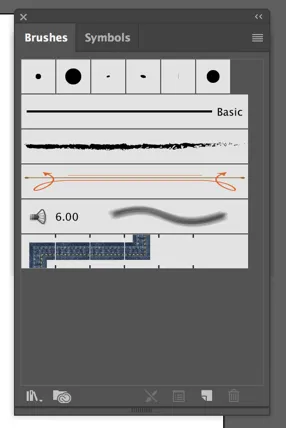
Cum să creezi o perie de artă?
Crearea Art Brush este mult mai ușor decât vă așteptați. Următorii pași vă vor ghida în crearea unei pensule de artă.
Pasul 1: Produceți o lucrare de schiță pentru Peria de Artă. Efectele și gradienții nu sunt utilizabili atunci când se produce o Perie de Artă.
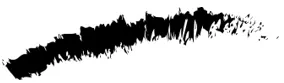
Pasul 2: Alegeți toate lucrările de schiță produse și trageți-l în panoul de perii. Când apare noua casetă de dialog cu pensula, alegeți New Art Brush din alternative, pentru a obține opțiunile Art Brush.
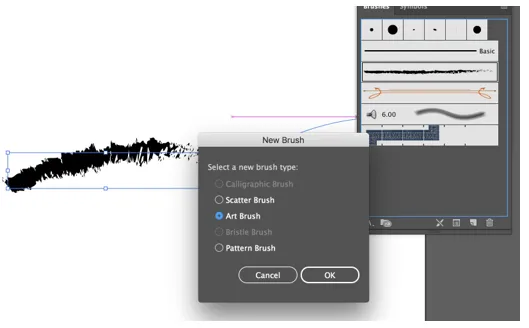
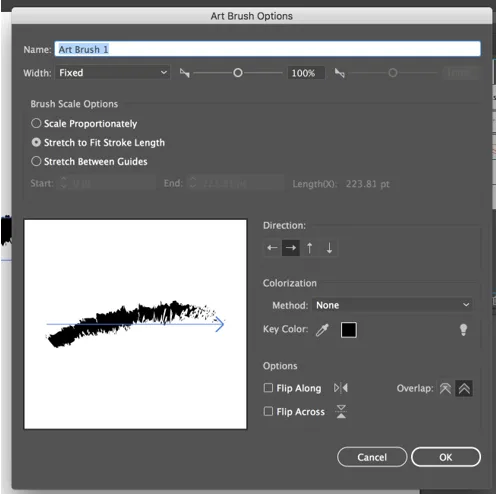
Pasul 3:
Direcție: Setarea direcției stabilește înclinația artei în legătură cu calea pe care este înregistrată peria. Alegeți oricare dintre cele patru săgeți pentru a modifica această alternativă. Săgeata albastră care apare în regiunea de previzualizare vă permite să observați cum arta va fi schițată pe o cale.
Pasul 4:
Lățime: Modificați această valoare pentru a descrie cât de uriașă va apărea arta în legătură cu calea pe care este înregistrată peria. Pentru majoritatea părților, doriți să examinați caseta proporțională pentru a lăsa ca raportul înălțime-lățime să nu fie schimbat, pe măsură ce scalați obiectul pe care este înregistrată peria.
Pasul 5:
- Flip Across and Flip Along: Aceste casete de selectare vă permit să ridicați arta pe axa verticală și orizontală.
- Colorizare: Alternativa de colorizare este similară cu alternativele de perie de împrăștiere.
Pasul 6: Faceți clic pe OK pentru a vă rezerva peria de artă nouă.
Cum să creezi o perie caligrafică?
Mai jos sunt pașii pentru crearea unei perii caligrafice:
Pasul 1: Apăsați noua perie din panoul de perie și alegeți New Brush Calligraphic din noua casetă de dialog perie. Aceasta va debloca alternativele de perii caligrafice.
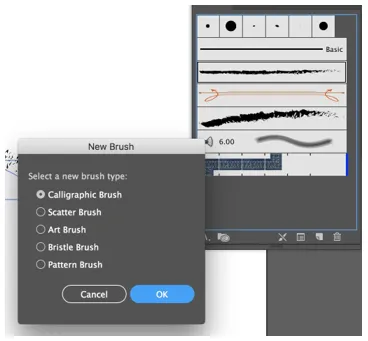
Pasul 2: Puteți face modificări ale unghiului, rotunjimii și dimensiunii, în funcție de cerința dvs.
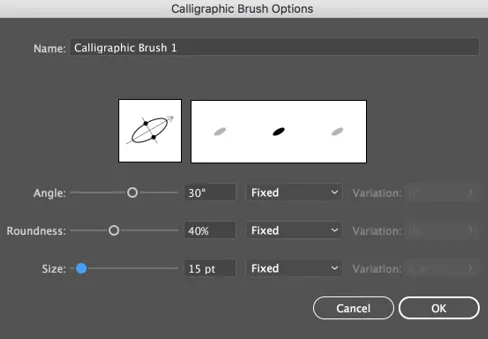
Pasul 3: Faceți clic pe OK pentru a crea peria caligrafică.
Cum să creezi o perie de model?
Model Perii oferă o modalitate distinctă de a adăuga cu ușurință o notă finală design-urilor tale. Mai jos sunt pașii pentru a crea o perie de model.
Pasul 1: Produceți o lucrare de schiță pentru peria de model. Efectele și gradienții nu sunt utilizabili atunci când se produce o Perie de Artă.
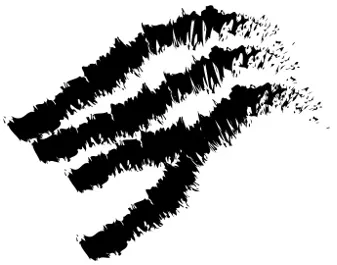
Pasul 2: Alegeți toate lucrările de artă produse și puneți-l în Panoul de perii.
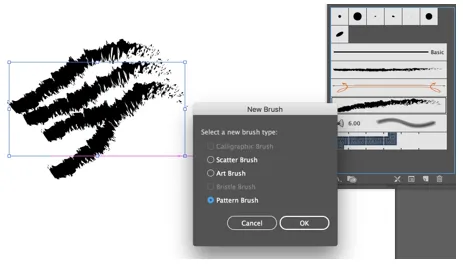
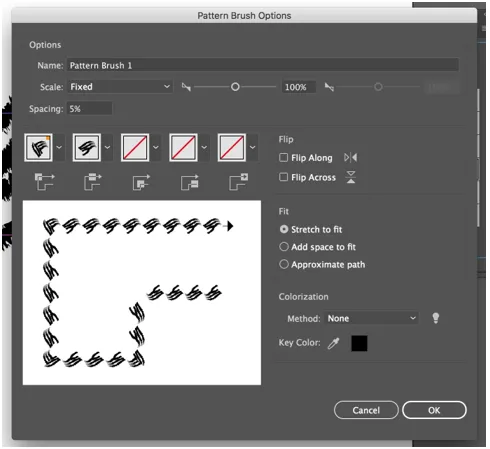
Când noua casetă de artă perie deblochează peria de model nou preferată de la alternative, vor fi utilizate alternativele pentru perie de model.
- Scara: Scala decide cât de mică sau mare este arta schițată pe traseu, comparativ cu dimensiunile artei.
- Spațiu: distanțarea determină cantitatea de spațiu dintre art. Faceți clic pe Ok pentru a crea peria de model.
Concluzie - Perii în Illustrator
Periile vin cu multe avantaje. Crearea pensulelor personalizate vă ajută în multe proiecte, deoarece este unic și creativ. Așadar, crearea propriilor dvs. pensule Adobe Illustrator este foarte esențială. Mai jos sunt motivele:
- Crearea pensulelor vă ajută să păstrați mult timp.
- Perii personalizate oferă artei tale vectoriale un stil de marcă și știind să creezi perii te vor ajuta să utilizezi perii care sunt deja mai productivi.
Articole recomandate
Acesta este un ghid pentru Perii în Illustrator. Aici discutăm tipurile de perii și cum să ne creăm peria personalizată. Puteți parcurge și alte articole conexe pentru a afla mai multe -
- Diferite efecte de neclaritate în Illustrator
- Ghid pentru instrumentul de lățime în Illustrator
- Panou de perii acuarelă din Illustrator
- Pași pentru a utiliza Instrumentul de formare a formatorului în Illustrator